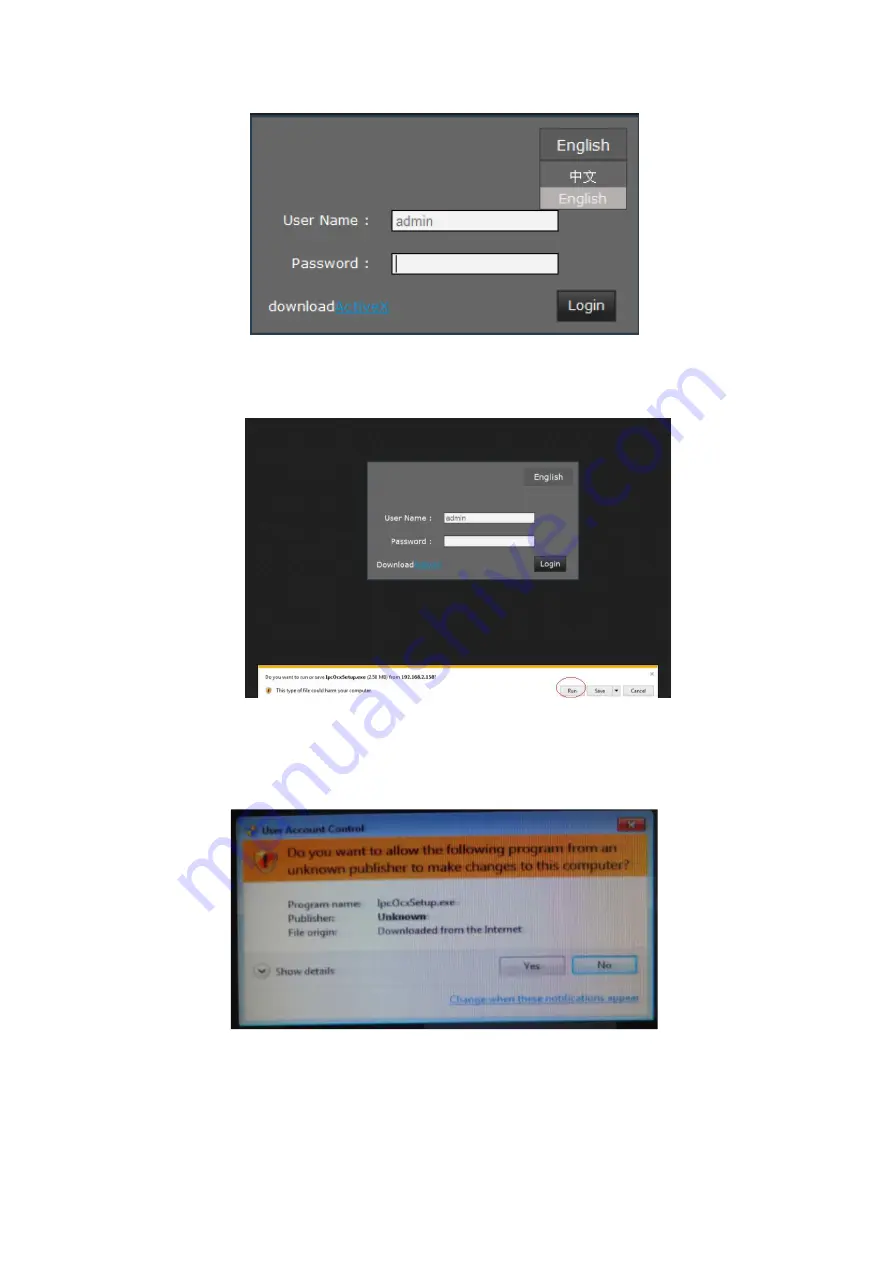
5
Klik bij de login-interface op
“
downloadActiveX
”
. Zie Afbeelding 3-1:
Afbeelding 3-1
De onderstaande download interface verschijnt, klik op “Run” (uitvoeren). Zie Afbeelding 3-2:
Afbeelding 3-2
De interface
“
User Account Control
”
(Gebruikersaccountbeheer) verschijnt. Klik op
“
Yes
”
om te installeren. Zie
afbeelding 3-3.
Afbeelding 3-3.
In de downloadinterface kunt u “save” (opslaan) selecteren om ActiveX in het standaard opslagbestand te bewaren, zoals
D:\TDDOWNLOAD. Open daarna het bestand en installeer ActiveX. Zie afbeelding 3-4 en 3-5.
















































